一、安装:
1. https://maven.apache.org/download.cgi下载最新版的Maven程序:
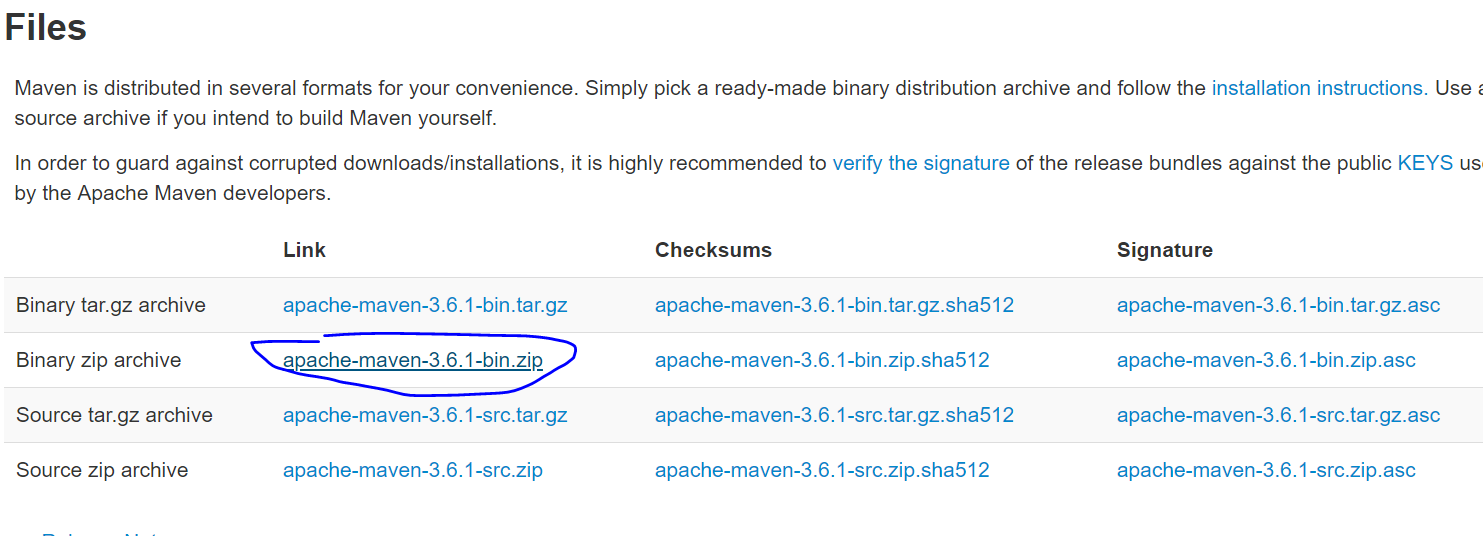
2、解压到tomcat下,解压为maven
3、环境配置:
新建环境变量MAVEN_HOME,值:C:\apache-tomcat-7.0.82\maven
4. 编辑环境变量Path,追加%MAVEN_HOME%\bin\;
5.检查是否安装成功:
mvn -v
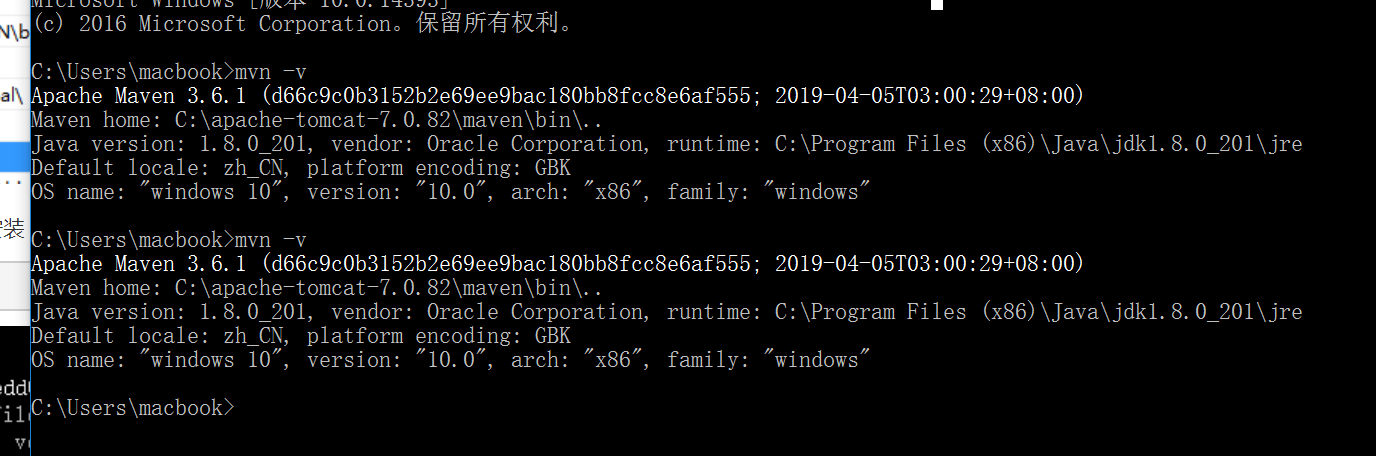
二、配置maven本地仓库:
1. 在C:\apache-tomcat-7.0.82目录下新建maven-repository文件夹,该目录用作maven的本地库。
2. 打开C:\apache-tomcat-7.0.82\maven\conf\settings.xml文件,查找下面这行代码:
<localRepository>/path/to/local/repo</localRepository>
把他复制到注释外:
值修改为我们新建的文件夹路径:
<localRepository>C:\apache-tomcat-7.0.82\maven-repository</localRepository>
3. localRepository节点用于配置本地仓库,本地仓库其实起到了一个缓存的作用,它的默认地址是 C:\Users\用户名.m2。
当我们从maven中获取jar包的时候,maven首先会在本地仓库中查找,如果本地仓库有则返回;如果没有则从远程仓库中获取包,并在本地库中保存。
此外,我们在maven项目中运行mvn install,项目将会自动打包并安装到本地仓库中。
4. 运行一下DOS命令
mvn help:system
如果前面的配置成功,那么D:\Program Files\Apache\maven-repository会出现一些文件。
三、配置Eclipse的Maven环境
1. Eclipse Oxygen,打开Window->Preferences->Maven->Installations,右侧点击Add。
2. 设置maven的安装目录,然后Finish
3. 选中刚刚添加的maven,并Apply。
4. 打开Window->Preferences->Maven->User Settings,配置如下并Apply: